كيفية إنشاء موقع WordPress متعدد اللغات بسهولة
نشرت: 2022-05-02هل تريد الوصول إلى جمهور يتحدث لغة مختلفة؟ هل تبحث عن طرق لإنشاء موقع WordPress متعدد اللغات؟ فأنت في المكان الصحيح!
يجعل WordPress من السهل إنشاء مواقع ويب متعددة اللغات.
مع توفر العديد من مكونات WordPress الإضافية ، فإن إنشاء مواقع ويب متعددة اللغات أمر بسيط مثل تثبيت مكون إضافي وتكوينه لترجمة موقع الويب الخاص بك يدويًا أو على الطيار الآلي.
في هذه المقالة ، سنستخدم TranslatePress ، وهو مكون إضافي يساعدك في إنشاء موقع ويب متعدد اللغات بسهولة ببضع نقرات.
ما هو موقع متعدد اللغات؟
أول الأشياء أولاً ، ما هو موقع الويب متعدد اللغات؟
المواقع الأكثر شعبية هي باللغة الإنجليزية. نظرًا لاستخدام اللغة على نطاق واسع ، أصبحت اللغة الإنجليزية معيارًا للويب.
لكن هذا لا يعني أن الجميع يفهمها. لا يزال هناك عدد كبير من السكان لا يفهمون سوى لغتهم المحلية.
وفقًا لهذا المصدر ، يتحدث حوالي 1.3 مليار شخص من بين سكان العالم البالغ عددهم 7.3 مليار نسمة اللغة الإنجليزية.
بينما يتحدث العديد من الأشخاص اللغة الإنجليزية كلغة ثانية ، فإن أي موقع ويب باللغة الإنجليزية فقط يترك سوقًا ضخمة محتملة غير مستغلة.
إذا كنت ترغب في ضمان وصول أوسع من مجرد السكان الناطقين باللغة الإنجليزية ، فإن تقديم لغات متعددة على موقع الويب الخاص بك هو أمر في غاية الأهمية.
إليك ما تعنيه الأقلمة:
- ترجمة جميع الصفحات الموجودة على موقع الويب الخاص بك إلى لغة أخرى
- بيع المنتجات ذات الصلة بالسوق المحلي
- تقديم خدمة دعم العملاء بلغات أخرى
- التأكد من توفر تفاصيل الاتصال باللغة الإنجليزية ولغات أخرى
عندما تترجم موقع الويب الخاص بك إلى أكثر من لغة ، يصبح موقعًا متعدد اللغات.
يمكنك بعد ذلك أن تقدم للمستخدمين خيارًا لتبديل اللغة حسب الرغبة. يمكنك أيضًا إرسال المستخدمين تلقائيًا إلى الصفحات بلغتهم المحلية عن طريق اكتشاف بلدهم من عنوان IP الخاص بهم.
دعنا نتجاهل الجوانب الفنية في الوقت الحالي وننتقل مباشرةً إلى فهم كيف يكون موقع الويب متعدد اللغات مفيدًا لعملك.
لماذا يجب عليك ترجمة موقع الويب الخاص بك؟

مصدر
تساعد الترجمة في جعل موقع الويب الخاص بك في متناول الجمهور العالمي ، ولكن يمكنها أيضًا تحسين تصنيف محرك البحث الخاص بك.
من خلال ترجمة موقع الويب الخاص بك إلى لغات أخرى ، ستتمكن من الوصول إلى جماهير جديدة وزيادة حركة المرور إلى موقعك.
فيما يلي 5 أسباب تجعلك تفكر في ترجمة موقع الويب الخاص بك:
1. الوصول إلى جمهور عالمي
إذا كان لديك موقع ويب باللغة الإنجليزية ولكنك تريد الوصول إلى جمهور عالمي ، فإن ترجمته إلى لغات أخرى هي طريقة رائعة للقيام بذلك.
ستتمكن من التواصل مع المزيد من الأشخاص من جميع أنحاء العالم الذين قد لا يتمكنون من فهم موقع الويب الخاص بك بطريقة أخرى.
2. تحسين SEO الخاص بك
سبب آخر لترجمة موقع الويب الخاص بك هو تحسين مُحسنات محركات البحث الخاصة بك. عندما يكون لديك موقع ويب بلغات متعددة ، فسيظهر في نتائج محرك البحث لكل لغة من هذه اللغات.
يمكن أن يساعدك ذلك في الوصول إلى المزيد من الأشخاص الذين قد يكونون مهتمين بما لديك لتقدمه.
3. زيادة المبيعات
في بعض الحالات ، يمكن أن تساعد ترجمة موقعك على الويب في زيادة المبيعات. وذلك لأن العملاء المحتملين سيكونون قادرين على العثور على معلومات حول شركتك ومنتجاتها أو خدماتها بلغتهم الخاصة.
سيسهل ذلك عليهم اتخاذ قرار الشراء.
4. خدمة عملاء أفضل
يمكن أن تساعد ترجمة موقعك على الويب في تحسين جودة خدمة العملاء. سيتمكن العملاء المحتملون من العثور على معلومات حول شركتك ومنتجاتها أو خدماتها بلغتهم الخاصة.
تتمتع خدمة العملاء المحلية بفوائد واضحة لقرارات الشراء وبناء الثقة في عملك.
5. توفير تجربة مستخدم أفضل
يمكن أن توفر ترجمة موقع الويب الخاص بك تجربة مستخدم أفضل لأولئك الذين يزورونها. سيتمكن المستخدمون من العثور على معلومات حول شركتك ومنتجاتها أو خدماتها بلغتهم الخاصة.
لن يضطر الزوار إلى العمل بجد لفهم ما تقدمه أو من المحتمل أن يفوتهم بسبب عدم اكتمال المفردات أو مستوى اللغة الإنجليزية.
هناك العديد من الفوائد لترجمة موقع الويب الخاص بك ، ويسهل تطبيق TranslatePress البدء.
أشياء يجب مراعاتها قبل ترجمة موقع الويب الخاص بك
دعنا نلقي نظرة على بعض أهم الأشياء التي تحتاجها قبل أن تبدأ في ترجمة موقع الويب الخاص بك.
1. حدد اللغات التي تريد ترجمتها
إذا كنت ترغب في ترجمة موقع WordPress الخاص بك إلى أكثر من لغة ، فإن الخطوة الأولى هي تحديد اللغات التي تريد استهدافها.
يمكنك القيام بذلك بطريقتين مختلفتين:
- خصص الأسواق المستهدفة التي تريد أو يمكنك خدمتها
- اكتشف من أين تأتي معظم حركة المرور الخاصة بك من استخدام Google Analytics
يمكن أن تساعدك كلتا الطريقتين في تحديد اللغات التي تريد الترجمة إليها.
إذا كنت تخدم بلدًا متنوعًا مثل الهند حيث توجد مئات اللغات المنطوقة ، فقد ترغب في اختيار بعض اللغات الرئيسية لترجمة موقع الويب الخاص بك إليها.
يمكنك اختيار أي عدد من اللغات ، ولكن ضع في اعتبارك أن ترجمة موقع الويب الخاص بك إلى المزيد من اللغات سيزيد من الوقت والجهد اللازمين لصيانته.
2. حدد ميزانية الترجمة الخاصة بك
بعد ذلك ، حدد ميزانية الترجمة الخاصة بك. ما المبلغ الذي ترغب في إنفاقه على الترجمة؟
سيساعدك هذا في تحديد نوع خيار الترجمة الذي تحتاجه وعدد اللغات التي يمكنك تحمل تكلفة ترجمة موقعك على الويب إليها.
هناك طريقتان لترجمة موقع ويب:
- الترجمة الآلية هي الخيار الأرخص والأكثر سهولة ، ولكنها غالبًا ما تؤدي إلى ترجمات غير دقيقة ويصعب فهمها.
- الترجمة البشرية هي الأغلى ثمناً لكن الترجمات أكثر دقة بكثير.
بمجرد تحديد نوع الترجمة التي تريدها ، حدد عدد اللغات التي تريد ترجمة موقعك على الويب إليها.
ضع في اعتبارك أن ترجمة بعض اللغات أغلى من غيرها.
على سبيل المثال ، قد تكون تكلفة ترجمة موقع ويب بلغة مثل النرويجية أو الفنلندية أو الكورية باستخدام الترجمة البشرية باهظة بسبب تكلفة المعيشة في تلك البلدان.
من ناحية أخرى ، يمكنك ترجمة موقع ويب إلى الإنجليزية من معظم اللغات الرئيسية الأخرى بتكلفة منخفضة جدًا لأن عددًا كبيرًا من سكان العالم يتحدثون الإنجليزية كلغة ثانية.
بمجرد تحديد ميزانية الترجمة وعدد اللغات التي تريد ترجمة موقعك على الويب إليها ، فأنت على استعداد لبدء الترجمة!
في القسم التالي ، سنرشدك خلال الخطوات المتضمنة في ترجمة موقع الويب الخاص بك باستخدام TranslatePress.
3. اختر ملحق الترجمة
هناك عدد قليل من مكونات الترجمة لـ WordPress ، ولكن البرنامج المساعد الأكثر شيوعًا وشمولًا هو TranslatePress.
يتيح لك إنشاء موقع ويب متعدد اللغات بسهولة ويغطي جميع القواعد - من ترجمة القوائم والمنشورات الخاصة بك إلى إنشاء ترجمات لصفحاتك وعناصر واجهة المستخدم.
ما الذي تحتاجه لإنشاء موقع ويب متعدد اللغات في WordPress؟
هناك ثلاثة أشياء فقط تحتاجها لترجمة موقع الويب الخاص بك.
من خلال هذا الإعداد ، يمكنك الحصول على موقع ويب مترجم بالكامل جاهز للعمل:
1. البرنامج المساعد متعدد اللغات
يمكنك إنشاء إصدارات متعددة من موقع الويب الخاص بك يدويًا ، ولكل منها لغة مختلفة ، ثم صيانتها - أو يمكنك استخدام TranslatePress الذي يعتني بكل هذا من أجلك.
TranslatePress هو أحد المكونات الإضافية القليلة التي نوصي بها لسهولة الإعداد.
ستتعلم مدى سهولة استخدام هذا المكون الإضافي في وقت قصير.
2. المحتوى المترجم
تحتاج إلى إعادة إنشاء المحتوى الخاص بك بجميع اللغات المختلفة التي تريد توفيرها.
يمكنك القيام بذلك بعدة طرق:
- أعد كتابة الصفحات والمشاركات يدويًا بلغات مختلفة
- ترجم المحتوى الخاص بك باستخدام خدمة الترجمة
- الترجمة الآلية باستخدام Google Translate أو DeepL
3. موضوع وورد المتوافق
أنت بحاجة إلى سمة WordPress تعمل بشكل رائع مع المحتوى المترجم ، وتدعم خطوط Unicode ، ولا تسبب أخطاء أثناء الانتقال بين اللغات.
في هذا البرنامج التعليمي ، نستخدم Astra ، وهو ليس فقط موضوعًا متعدد الأغراض ولكنه أيضًا موضوع رائع لمواقع الويب متعددة اللغات.
أفضل 5 ملحقات متعددة اللغات لـ WordPress
TranslatePress هي واحدة من أكثر المكونات الإضافية متعددة اللغات شيوعًا في WordPress. إنه سهل الإعداد والاستخدام ، ويوفر الكثير من الميزات.
ولكن هناك أيضًا مكونات إضافية رائعة متعددة اللغات متاحة.
فيما يلي 5 من الأفضل:
1. TranslatePress
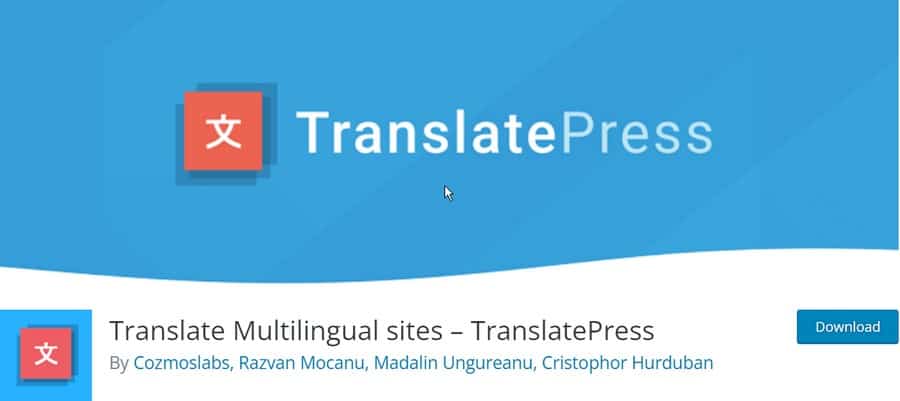
TranslatePress هو مكون إضافي لبرنامج WordPress يجعل من السهل ترجمة موقع الويب الخاص بك إلى لغات متعددة.
يتضمن محرر ترجمة مضمنًا بحيث يمكنك بسهولة ترجمة المحتوى الخاص بك دون الحاجة إلى استخدام أداة ترجمة منفصلة.
يتضمن TranslatePress أيضًا نظامًا لإدارة الترجمة بحيث يمكنك بسهولة إدارة ترجماتك وتتبع الترجمات التي يتم تحديثها.
2. Polylang
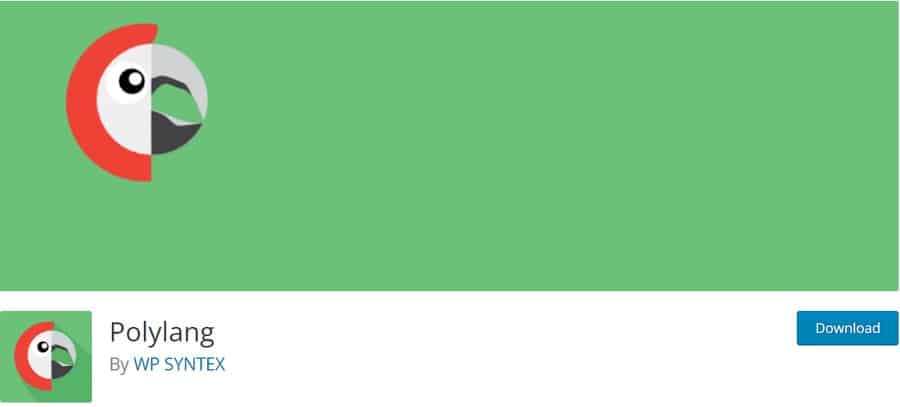
Polylang هو مكون إضافي لبرنامج WordPress يسمح لك بإنشاء موقع ويب بلغات متعددة.
يمكن استخدامه لإنشاء موقع ويب ثنائي اللغة أو متعدد اللغات. يمكنك إضافة ترجمات لمنشوراتك وصفحاتك ووسائطك وأنواع المنشورات المخصصة.
يتضمن Polylang محرر لغة حتى تتمكن من إدارة ترجماتك. يمكنك أيضًا استخدام Polylang لإنشاء موقع ويب متعدد اللغات للتجارة الإلكترونية إذا كنت ترغب في ذلك.
3. ترجمة جوجل لووردبريس
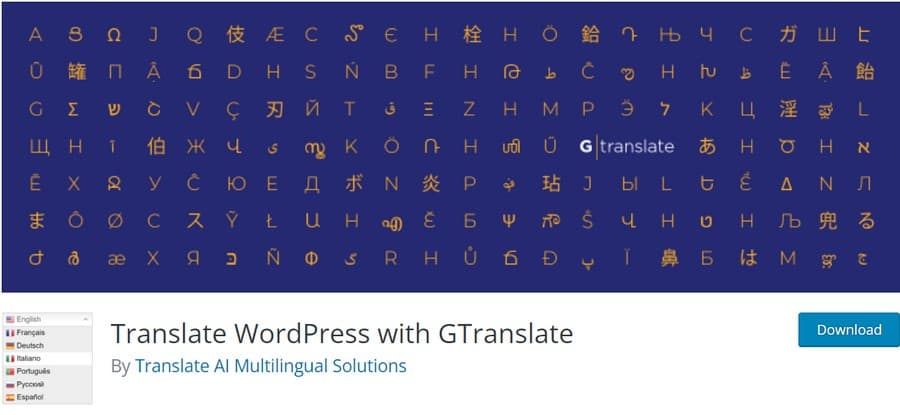
باستخدام البرنامج المساعد GTranslate ، يمكن الآن ترجمة مواقع WordPress تلقائيًا باستخدام خدمة الترجمة القوية من Google.
يوفر 103 لغة يمكنك ترجمة موقع الويب الخاص بك إليها. وهذا يغطي أكثر من 95٪ من سكان العالم!
تتمتع الإصدارات المدفوعة بتوافق كامل مع مُحسّنات محرّكات البحث مما سيساعد على زيادة حركة المرور الدولية على أي موقع أعمال مع توفير الوقت من جعل الموظفين يقضون ساعات كل يوم في إدارة هذه التغييرات بنفسك - كل ذلك مرة واحدة!
4. MultilingualPress
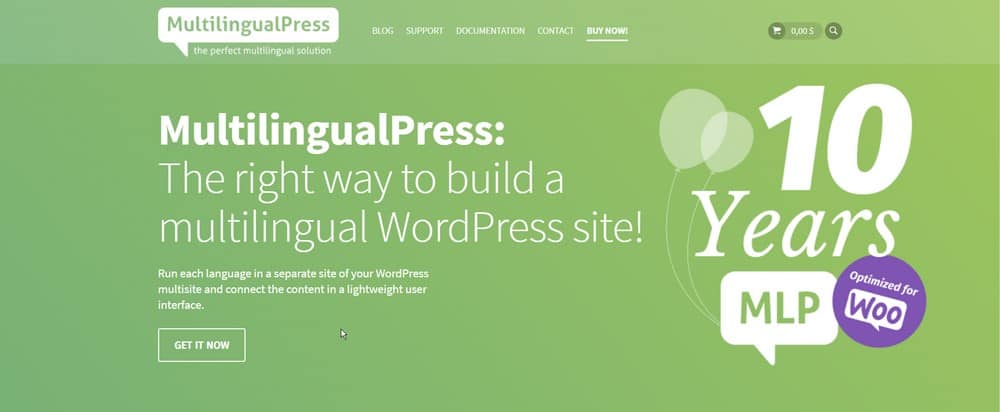
MultilingualPress هو مكون إضافي يسمح لك بإنشاء موقع ويب متعدد اللغات باستخدام WordPress.
يتيح لك ترجمة المحتوى الخاص بك إلى لغات مختلفة ، ويساعد أيضًا في إدارة ترجماتك.
يمكنك استخدام MultilingualPress لإنشاء موقع ويب ثنائي اللغة أو متعدد اللغات ، أو يمكنك استخدامه لإنشاء موقع ويب بلغات متعددة.
MultilingualPress سهل الاستخدام ومتوفر في كل من الإصدارات المجانية والمتميزة. يتضمن الإصدار المجاني ميزات أساسية ، بينما يشتمل الإصدار المتميز على ميزات متقدمة.
5. ويجلوت
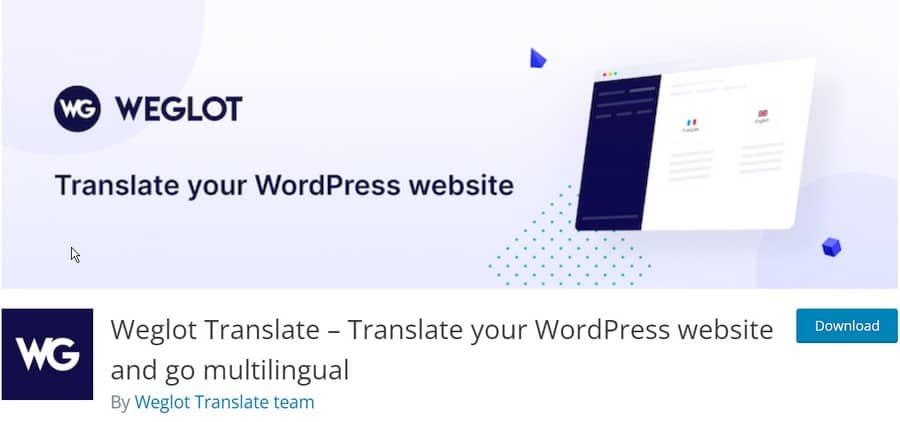
Weglot هو مكون إضافي للترجمة لـ WordPress. يتيح لك إنشاء جميع ترجماتك من مكان واحد. تساعدك الطبقة الأولى من الترجمة الآلية في Weglot على إنشاء موقع ويب متعدد اللغات على الفور.
يمكنك بعد ذلك تحسين الترجمات ثم نشر المحتوى بشكل أسرع من طريقة الترجمة التقليدية.
6 خطوات سهلة لإنشاء موقع متعدد اللغات باستخدام TranslatePress
دعنا الآن نلقي نظرة على الخطوات اللازمة لإنشاء موقع ويب متعدد اللغات باستخدام TranslatePress.
1. تثبيت TranslatePress
الخطوة الأولى هي تثبيت المكون الإضافي TranslatePress. اتبع الخطوات أدناه للحصول على TranslatePress على موقع الويب الخاص بك:
الخطوة 1: حرك مؤشر الفأرة فوق المكونات الإضافية . ثم انقر فوق إضافة جديد.
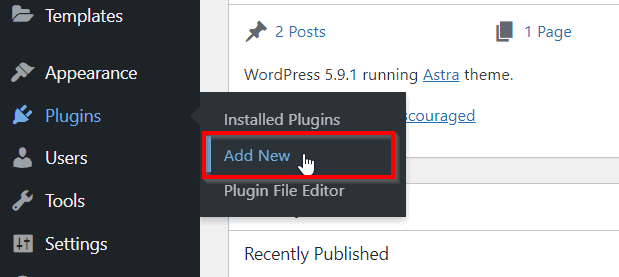
الخطوة 2: اكتب TranslatePress في شريط البحث واضغط على Enter .
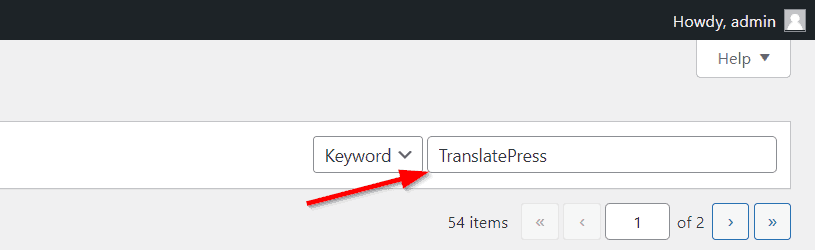
الخطوة 3: انقر فوق " تثبيت " للمكوّن الإضافي TranslatePress ثم انقر فوق " تنشيط".

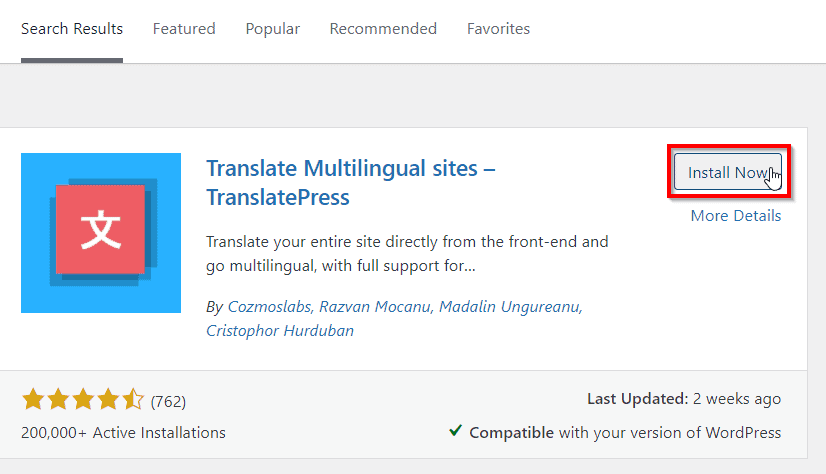
بعد النقر فوق تنشيط ، ستتم إعادة توجيهك إلى صفحة المكونات الإضافية المثبتة .

انقر فوق الإعدادات ثم انتقل إلى الخطوة التالية في إنشاء موقع WordPress متعدد اللغات الخاص بك.
2. قم بتمكين اللغة (اللغات) التي تحتاجها ضمن إعدادات البرنامج المساعد
الآن ، سيتم نقلك إلى صفحة إعدادات TranslatePress. هذا هو المكان الذي يمكنك فيه إعداد اللغات التي تحتاجها لموقع الويب الخاص بك.
حدد لغة من القائمة المنسدلة All Languages ثم انقر فوق Add.
يمكنك تحديد العديد من اللغات كما هو مطلوب إذا كنت مستخدمًا محترفًا.
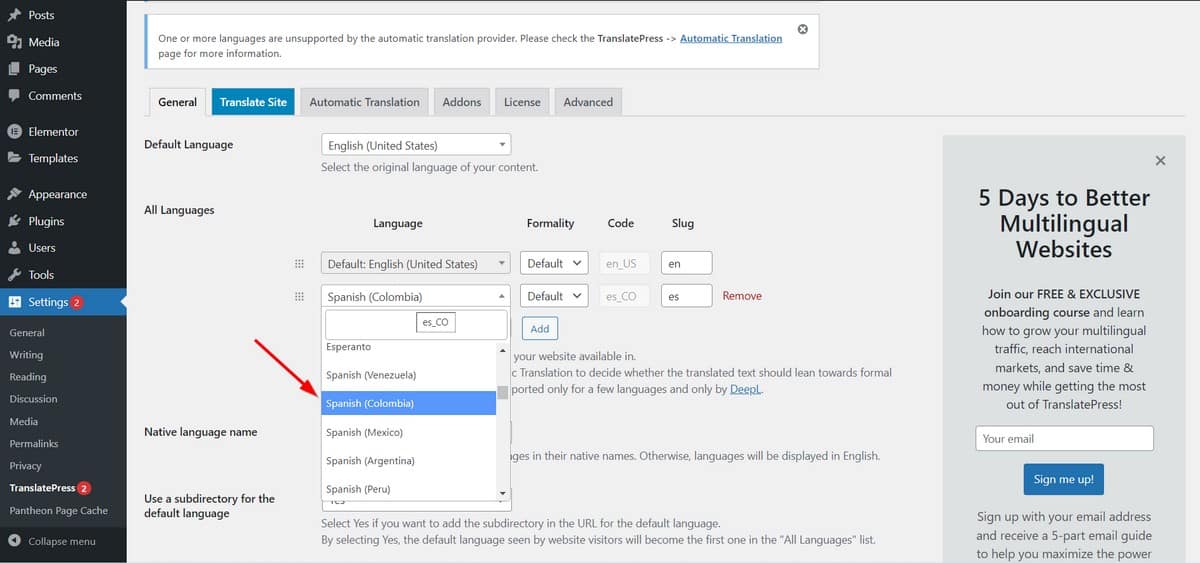
بمجرد إضافة جميع اللغات التي تحتاجها ، قم بالتمرير لأسفل إلى حفظ التغييرات.

يرجى ملاحظة أن الإصدار المجاني من TranslatePress يتيح لك إضافة لغة إضافية واحدة فقط.
إذا كنت ترغب في إضافة المزيد من اللغات ، فأنت بحاجة إلى الترقية إلى الإصدار الاحترافي من TranslatePress. يمكنك ترقية TranslatePress من هنا.
3. ترجمة موقع الويب الخاص بك يدويًا وتلقائيًا
بعد ذلك ، لديك خيار الترجمة يدويًا أو تلقائيًا. تتطلب الترجمة اليدوية إدخال نص الترجمة لكل قسم من أقسام موقع الويب الخاص بك. على الرغم من أن هذا يستغرق وقتًا طويلاً ، إلا أن الترجمات ستكون أكثر موثوقية.
بدلاً من ذلك ، يمكن لـ TranslatePress استخدام Google Translate API لترجمة كل جزء من النص على موقع الويب الخاص بك.
إذا كنت تعرف أن اللغة تُترجم جيدًا باستخدام الترجمة من Google ، فيمكنك استخدام الترجمة التلقائية.
يرجى ملاحظة: من المعروف أن بعض اللغات مثل الماندرين واليابانية لا تُترجم جيدًا. إذا قمت بترجمتها باستخدام Google APIs ، فمن المستحسن أن تحصل على خبير ترجمة لمراجعتها.
تم تسعير الترجمة السحابية على النحو التالي ويمكنك العثور على جميع التفاصيل في هذه الصفحة:
| إستعمال | سعر |
| أول 500000 حرف * شهريًا | مجانًا (يتم تطبيقه كرصيد 10 دولارات شهريًا) † |
| 500000 إلى 1 مليار حرف * شهريًا | 20 # لكل مليون حرف |
| أكثر من 1 مليار حرف * شهريًا | اتصل بـ Google لمعرفة أسعار المؤسسات |
اختر أفضل نوع الترجمة الذي يناسب احتياجاتك ، ويمكننا المضي قدمًا !.
1. ترجمة موقع الويب الخاص بك يدويًا
دعنا نتعلم خطوات ترجمة موقع الويب الخاص بك يدويًا. اتبع الخطوات أدناه لترجمة نص فردي على موقع الويب الخاص بك.
الخطوة 1: انقر على " ترجمة الموقع " في صفحة الإعدادات للانتقال إلى الترجمة اليدوية.
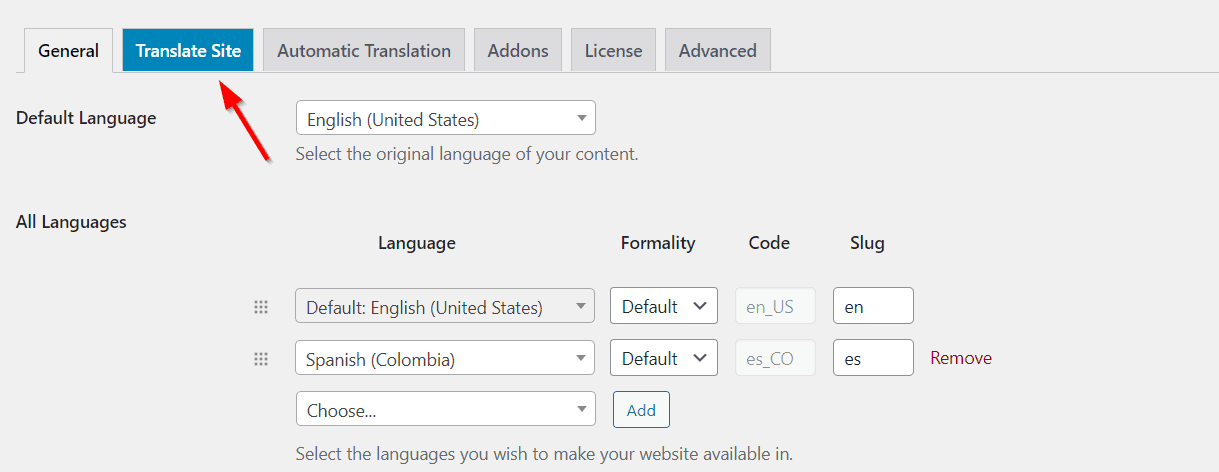
الخطوة 2: سيتم نقلك إلى صفحة ترجمة TranslatePress. هنا ، انقر فوق السلسلة التي ترغب في ترجمتها.
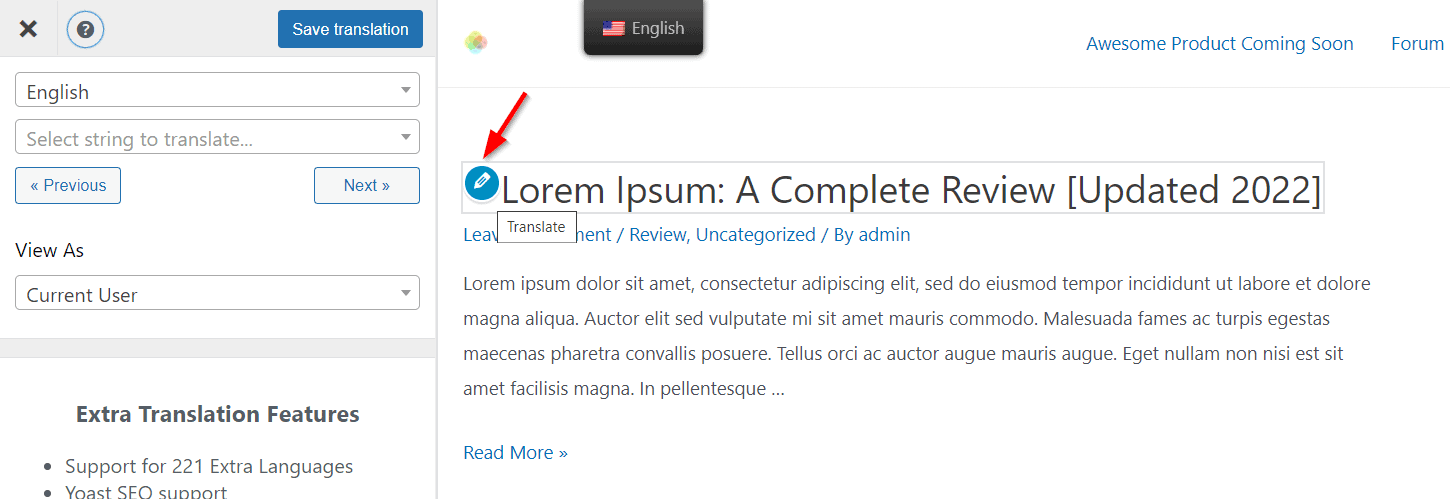
الخطوة 3: سترى على الفور مربع ترجمة في اللوحة اليمنى. أدخل السلسلة المترجمة وانقر فوق " التالي".
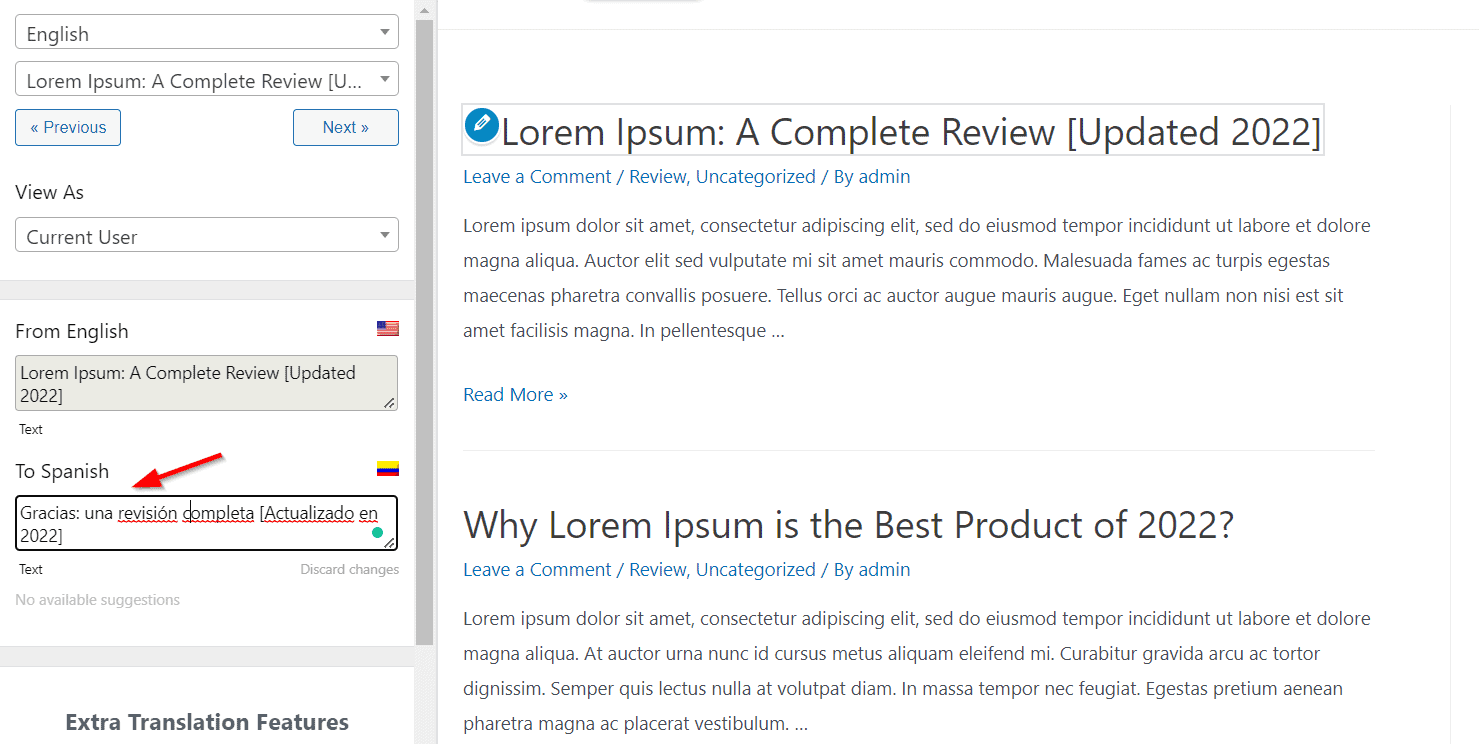
الخطوة 4: انقر فوق " التالي " للانتقال إلى كتلة النص التالية. سيسهل ذلك عليك التنقل عبر جميع الكتل النصية.
الخطوة 5: أخيرًا ، عند الانتهاء من جميع أجزاء النص ، انقر فوق حفظ الترجمة أو اضغط على CTRL (⌘) + S.
يمكنك أيضًا زيارة صفحات الفئات والعلامات الفردية لترجمتها إلى اللغة المختارة.
2. ترجمة موقع الويب الخاص بك تلقائيًا
هل لديك عدد كبير جدًا من الصفحات التي لا يمكنك ترجمتها يدويًا؟ دع الأتمتة تتولى.
باستخدام Google Translate API ، يمكنك بسهولة ترجمة كل صفحة على موقع الويب الخاص بك بقليل من الإعداد الأولي.
وأفضل جزء؟ ستتم أيضًا ترجمة أي صفحات جديدة تضيفها تلقائيًا إلى اللغات المحددة!
الخطوة 1: انتقل إلى علامة التبويب " الترجمة التلقائية " من إعدادات TranslatePress.
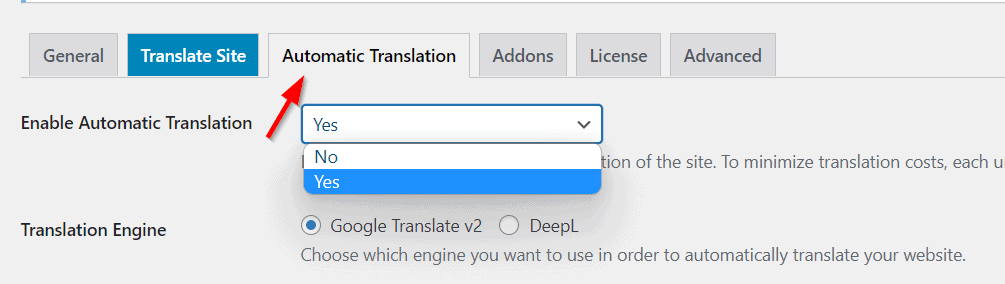
الخطوة 2: قم بتبديل القائمة المنسدلة " تمكين الترجمة التلقائية " إلى " نعم".
الخطوة 3: في هذه الحالة ، سنختار Google Translate v2 كمحرك ترجمة. إذا كان لديك وصول إلى DeepL وكنت على TranslatePress Pro ، فيمكنك إعداد ذلك بدلاً من ذلك.
الخطوة 4: احصل على وصول إلى مفتاح Google Translate API الخاص بك باتباع الإرشادات المذكورة هنا. بمجرد حصولك على مفتاح API ، أدخله في المربع أدناه:

الخطوة 5: احفظ التغييرات وسترى زر اختبار بيانات اعتماد واجهة برمجة التطبيقات .

الخطوة 6: قم بالتمرير أكثر لإعداد الميزانية اليومية للأحرف.

الخطوة 7: انقر فوق " حفظ التغييرات " لإنهاء جميع الإعدادات والسماح لـ TranslatePress بترجمة موقع الويب بالكامل!
نظرًا لأن الترجمات يمكن تحميلها ، فإن TranslatePress يحفظ جميع الترجمات في قاعدة البيانات. لذلك في المرة القادمة التي تحتاج فيها إلى إعادة ترجمة النص ، لن تتم محاسبتك على أحرف إضافية!
4. ترجمة عناوين URL الرقيقة
بعد أن تقوم بترجمة النص والفئات ونشر العلامات على موقع الويب الخاص بك ، هناك شيء أخير متبقي - الارتباطات لعناوين URL.
أنت بحاجة إلى ملحق TranslatePress SEO Pack لترجمة الارتباطات الرخوة لعنوان URL على موقع الويب الخاص بك.
ملاحظة : يجب أن تكون مسجلاً كمستخدم مدفوع للحصول على هذا الملحق.
لنبدأ بالخطوات لترجمة الارتباطات الرقيقة لعناوين URL!
الخطوة 1: انقر فوق علامة التبويب Addons في إعدادات TranslatePress.
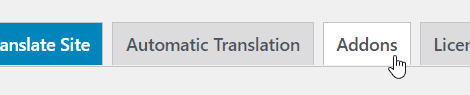
الخطوة 2: قم بتثبيت الوظيفة الإضافية SEO Pack من القائمة. انقر فوق تنشيط وستكون جاهزًا للبدء.
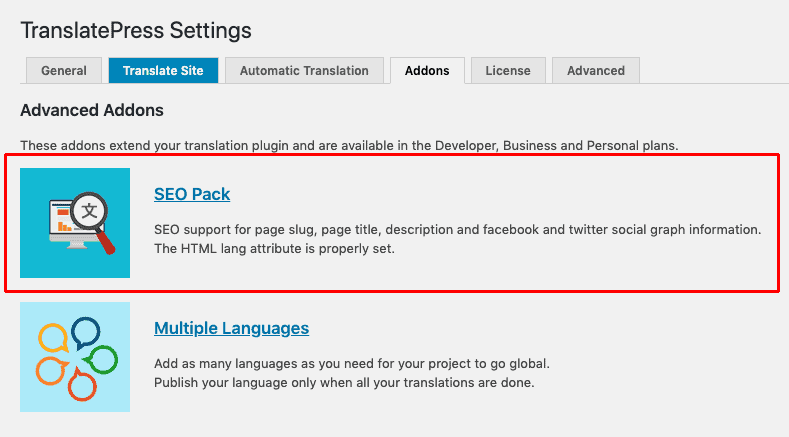
الخطوة 3: انتقل إلى علامة التبويب " الترجمة التلقائية " وانتقل إلى القسم الموجود أسفل مربع مفتاح واجهة برمجة التطبيقات. حدد المربع لترجمة الرخويات تلقائيًا.
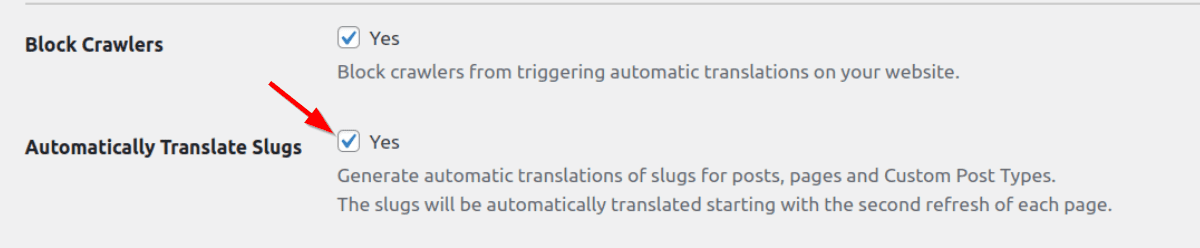
هذا هو. تحتاج إلى تمكين الترجمة الآلية حتى يعمل هذا ولكن الأمر بسيط بخلاف ذلك!
5. إنهاء التغييرات الخاصة بك
الآن بعد أن تمت ترجمة كل شيء ، يتعين علينا إجراء بعض التعديلات على قابلية الاستخدام.
الخطوة 1: انتقل إلى علامة التبويب " عام " في إعدادات TranslatePress.
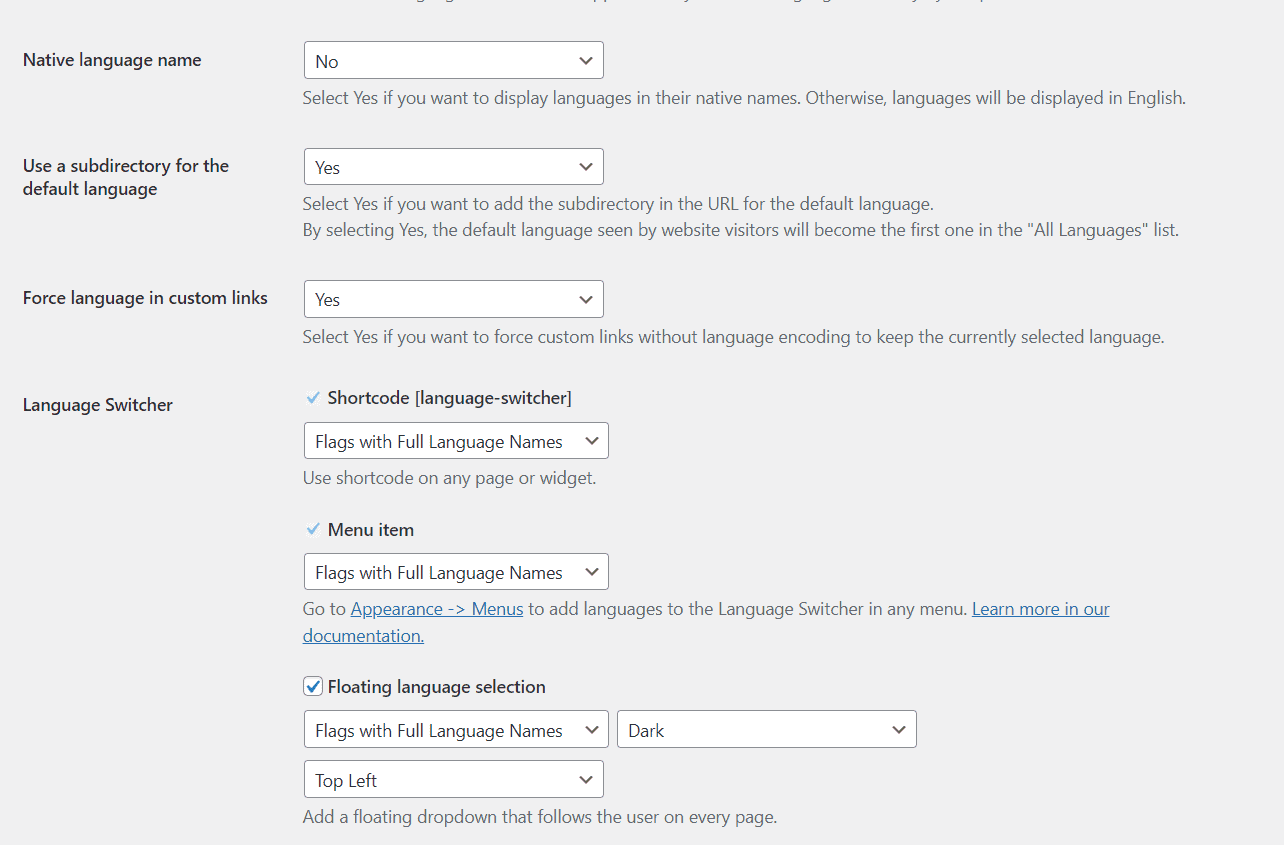
الخطوة 2: قم بتبديل اسم اللغة الأصلية إلى نعم إذا كنت تريد عرض أسماء اللغات بالتنسيق الأصلي. على سبيل المثال ، سيتم عرض اللغة الإسبانية على أنها Espanol.
الخطوة 3: قم بتبديل الدليل الفرعي للغة الافتراضية إلى نعم ، إذا كنت تريد أن تكون داخل مجلد. على سبيل المثال ، yourdomain.com/en.
الخطوة 4: تسمح لك القائمة المنسدلة التالية بفرض اللغة المحددة عبر موقع الويب الخاص بك حتى إذا نقر المستخدم بطريق الخطأ على صفحة بها دليل فرعي بلغة أخرى.
الخطوة 5: محدد اللغة هو القائمة المنسدلة الصغيرة التي تطفو على جميع صفحات موقع الويب الخاص بك كما هو موضح في لقطة الشاشة. يمكنك تبديل نمط هذه القائمة المنسدلة ، حيث تظهر على صفحتك ، وإذا كنت تريد عرض اسم اللغة بالكامل أم لا من صفحة الإعدادات هذه
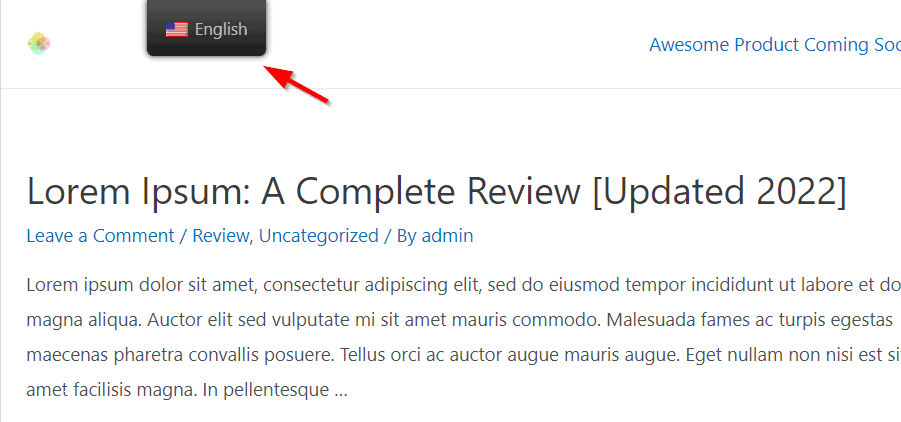
وهذا كل شيء.
لقد انتهيت الآن من إعداد TranslatePress!
ماذا تفعل بعد الترجمة
الآن بعد أن قمت بترجمة موقع الويب الخاص بك ، ماذا تفعل بعد ذلك؟
إليك بعض الأشياء التي يتعين عليك القيام بها بمجرد الانتهاء من إعداد كل شيء.
1. انشر الصفحات المترجمة
بينما يتم نشر جميع الصفحات المترجمة تلقائيًا ، فإنه يساعد في التحقق والتأكد من نشر جميع صفحاتك المهمة وترجمتها بشكل صحيح ، ويمكن للزوار التبديل بينها.
2. قم بإضافة قائمة لغة موقع عائمة
لتسهيل تغيير اللغة على الزائرين ، يمكنك إضافة قائمة لغة عائمة. ستكون هذه القائمة مرئية دائمًا ، بغض النظر عن مكان وجودهم على موقع الويب الخاص بك.
انتقل إلى TranslatePress Settings > General tab.
قم بالتمرير إلى أسفل الصفحة وقم بإعداد عنصر واجهة المستخدم العائم. يمكنك اختيار إظهار الأداة في أي من الزوايا الأربع على موقع الويب الخاص بك.
يمكنك تخصيصه بشكل أكبر لعرض العلم فقط أو الأسماء المختصرة أو الأسماء الكاملة للغات.
3. ضمان بنية عنوان URL المناسبة
لقد عملت بالفعل على ترجمة الروابط الثابتة لعناوين URL باستخدام الترجمة الآلية لـ TranslatePress.
للتأكد تمامًا ، نحتاج إلى التحقق يدويًا من أن أهم الصفحات المقصودة والمدونات لها بنية URL مناسبة.
اعتمادًا على كيفية تكوين عناوين URL ، ستكون كل لغة إما داخل دليل فرعي أو ستكون الإصدارات المترجمة من صفحاتك فقط داخل الأدلة الفرعية.
تأكد أيضًا من ترجمة عنوان URL بالكامل باستثناء اسم المجال إلى اللغة التي تقوم بالتبديل إليها. يساعد هذا في تحسين محركات البحث بحيث تظهر صفحاتك على محركات البحث المحلية.
4. قم بإعداد إعادة التوجيه التلقائي إلى صفحة الويب المترجمة استنادًا إلى اكتشاف عنوان IP
إذا كنت تريد إعادة توجيه زوارك تلقائيًا إلى الإصدار المترجم من موقع الويب الخاص بك بناءً على عنوان IP الخاص بهم ، فيمكنك القيام بذلك باستخدام TranslatePress Pro.
في إعدادات TranslatePress ، انتقل إلى الإضافات :
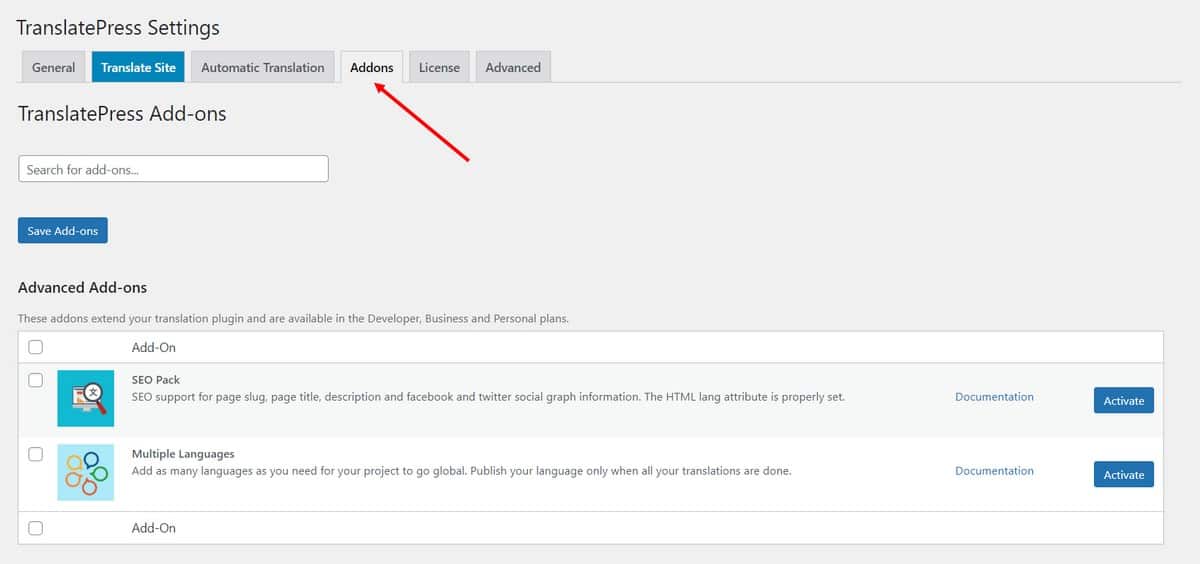
قم بالتمرير لأسفل للعثور على الاكتشاف التلقائي للغة المستخدم وانقر فوق تنشيط.
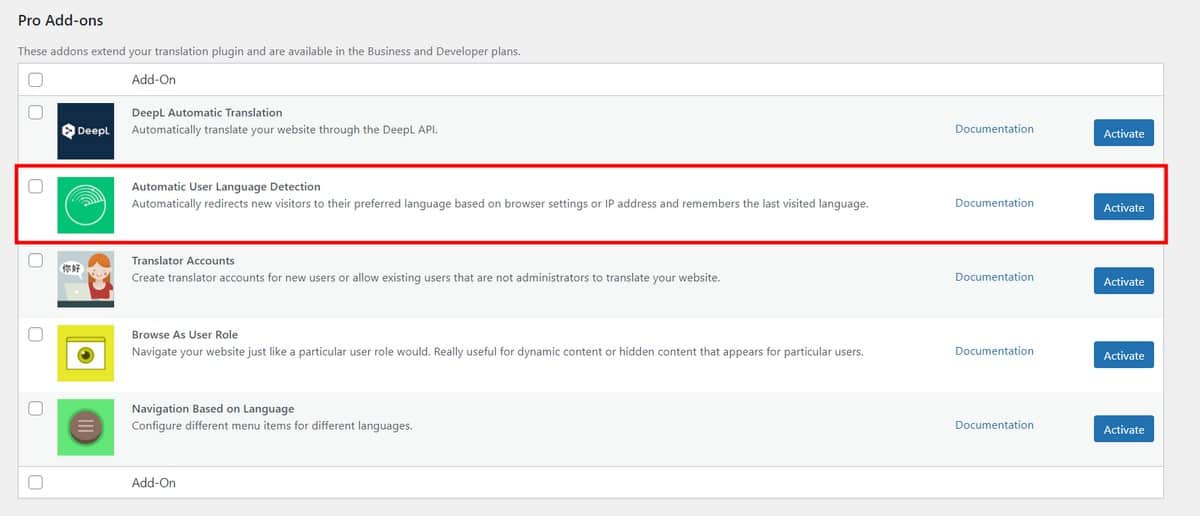
أخيرًا ، انتقل إلى إعدادات TranslatePress > علامة التبويب عام وانتقل إلى أسفل الصفحة. هنا ، يمكنك العثور على إعدادات اكتشاف اللغة.

نوصيك بتحديد " أولاً حسب المتصفح ، ثم عبر IP " لأن هذه هي أسرع طريقة لاكتشاف اللغة.
ومع ذلك ، يمكنك دائمًا التبديل إلى الاكتشاف بواسطة IP أولاً.
احفظ تغييراتك وستكون على ما يرام!
استنتاج
تعد ترجمة موقع WordPress الخاص بك إحدى أسهل الطرق للوصول إلى جمهور عريض بأقل جهد. يمكنك اختبار هذه الأسواق بسرعة من خلال تحسين محركات البحث أو الحملات المدفوعة بتكلفة منخفضة للغاية.
لكن هذه مجرد فائدة واحدة للترجمة.
بينما تقوم بتوسيع نطاق اختيار اللغات التي تقدمها على موقعك ، فإنك تصل إلى جمهور أوسع وأوسع.
عندما تتحدث إلى عملائك بلغة يشعرون بالراحة معها ، فأنت لا تتواصل معهم بشكل أفضل فحسب ، بل تصبح أيضًا العلامة التجارية التي يذهبون إليها عند الحاجة إلى شيء ما.
من خلال الترجمة التلقائية السهلة لـ TranslatePress ، يمكنك المضي قدمًا وبناء الثقة مع جمهورك ، وإنشاء قنوات مبيعات وإيرادات إضافية لعملك ، والبدء في رؤية نمو إضافي عبر جميع القنوات!
فما تنتظرون؟
حاول ترجمة موقع الويب الخاص بك إلى لغة إقليمية أخرى تعمل فيها بالفعل!
هل استخدمت أي طرق أو مكونات إضافية جديدة لترجمة مواقع الويب؟ هل أعجبتك الترجمة الآلية أو اليدوية؟ اسمحوا لنا أن نعرف في التعليقات!
